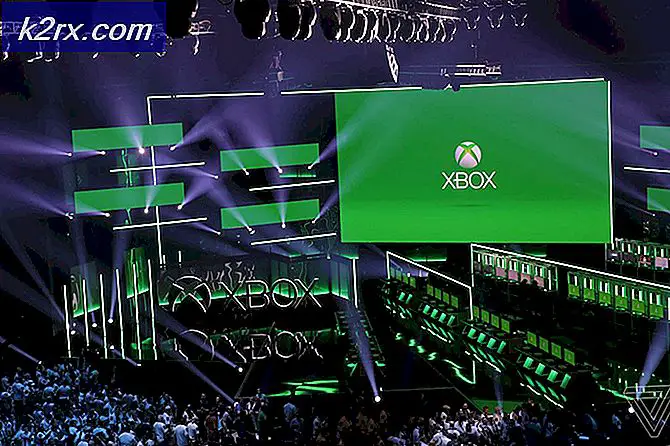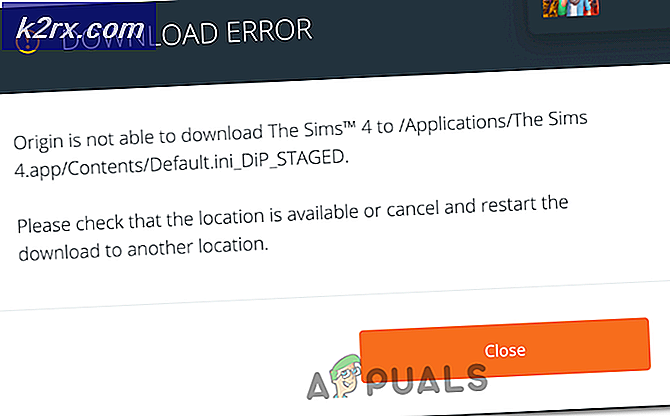Slik deaktiverer du Irriterende Bixby på Samsung S8 og Note 8
Hvis du kjøpte en Galaxy S8, Galaxy S8 Plus eller en Galaxy Note 8, er sjansene for at du ble unimpressed av den nye digitale assistenten. Bixby var Samsungs forsøk på å konkurrere med Google Assistant. Samsung gikk alt sammen med Bixby og inkluderte til og med en maskinvareknapp dedikert utelukkende til den nye digitale assistenten. Men som det viste seg, hadde Bixby noen fryktelige mangler - Bixby Voice var utilgjengelig for brukere som bor utenfor Sør-Korea de første månedene.
Det var ingen offisiell måte å deaktivere Bixby for brukere som ikke ville ha noe med Bixby å gjøre. Men siden vi snakker om Android, satte mange programvareprodusenter på jakt etter å lage programmer og ROM-er som deaktiverte eller remapped Bixby-knappen. Men Sør-Koreas teknologiske gigant gikk enda lenger og blokkerte noen tredjepartsprogrammer fra å låse opp Bixby-knappen. Som du kan forestille deg, tok det øyeblikkelig hele Android-fellesskapet sammen.
Bare over 6 måneder etter den første S8-lanseringen, viser Samsung tegn på å la Bixby gå. Hvis du eier en S8, en S8 Plus eller en Note 8, bør du være glad akkurat nå. Samsung presset tydelig en programvareoppdatering som lar brukerne deaktivere Bixby-knappen uten å vende seg til en tredjepartsprogram. Selv om prosessen ikke er så enkel som vi ønsker, er det absolutt en start.
Årsaker til at deaktivere Bixby
Den aller første grunnen til at jeg kunne tenke på, er plassering. Bixby-knappen kunne ikke ha en verre plassering. Siden den er plassert rett under volumtastene, fører det til utilsiktede presser. Dette vil umiddelbart starte Bixby og sende alt du gjør der til bakgrunnen.
Enda mer, kan Bixby-knappen ikke konfigureres til å utløse en annen handling. Enten bruker du knappen for å starte Bixby, eller du bruker det ikke i det hele tatt. Og hvis du legger til det faktum at Bixby er funksjonsrikt, er dårligere enn alle andre assistenter der ute, blir det klart hvorfor de fleste brukere vil glemme alt om det.
Deaktiverer Bixby-knappen helt
Som det viser seg, er å slå av assistenten Bixby en tre-trinns prosess. Vi skal begynne med å deaktivere Bixby Home-knappen og deretter slå av Bixby Voice . I siste etappe, vil vi deaktivere Bixby Home fra TouchWiz launcher. Her er hva du trenger å gjøre:
Trinn 1: Deaktiverer Bixby-tasten
Vi vil begynne vår søken å bli kvitt Bixby ved å deaktivere Bixby-nøkkelen. Nå, avhengig av om du oppdatert til den nyeste versjonen av ikke, kan ting være annerledes. Uansett din Bixby-versjon, fikk vi deg dekket uansett. Her er hva du trenger å gjøre:
- Trykk på Bixby-knappen.
- Hvis du blir bedt om å oppdatere Bixby, går du gjennom de nødvendige trinnene. Hvis din Bixby ikke er på den nyeste versjonen, er ikke følgende trinn mulig.
- Når du er i hovedmenyen til Bixby, trykk på tannhjulikonet øverst til høyre på skjermen.
- Finn Bixby-nøkkelen og slå den av.
Det er det! Bixby-knappen skal være helt deaktivert. Prøv å trykke på knappen igjen. Hvis det ikke gjør noe, er jobben din ferdig. Hvis du ikke ble bedt om å oppdatere, og du ikke finner skiftet som deaktiverer Bixby, følger du trinnene nedenfor:
PRO TIPS: Hvis problemet er med datamaskinen eller en bærbar PC / notatbok, bør du prøve å bruke Reimage Plus-programvaren som kan skanne arkiver og erstatte skadede og manglende filer. Dette fungerer i de fleste tilfeller der problemet er oppstått på grunn av systemkorrupsjon. Du kan laste ned Reimage Plus ved å klikke her- Trykk på Bixby-knappen igjen.
- Når assistenten er åpnet, trykk på trepunktsmenyen (øverst til høyre på skjermen.
- Naviger til Innstillinger .
- Rull ned og trykk på Bixby-nøkkeloppføringen .
- Angi handlingen for å Ikke åpne noe .
Trinn 2: Deaktivering av Bixby Voice
Som du kan forvente, er Bixby Voice dårligere enn Google Assistant på hver eneste måte. Hvis du allerede har deaktivert Bixby Home, vil langvarig trykke på Bixby-knappen aktivere talestøtten. Heldigvis kan du også slå den av. Dette er hvordan:
- Start Bixby-appen på enheten din.
- Trykk på tre punktikonet øverst til høyre på skjermen.
- Velg Innstillinger fra listen.
- Trykk på bryteren ved siden av Bixby Voice for å slå den av.
Trinn 3: Deaktivering av Bixby Home fra TouchWiz launcher
Nå, for det siste trinnet, skal vi deaktivere Bixby Home-tilgangen fra Samsungs TouchWiz-lanserer . Som standard er Bixby Home bestilt av TouchWiz-grensesnittet på venstre side av panelet. Her er hva du trenger å gjøre:
- Naviger til startskjermbildet og trykk og hold hvor som helst på tomt mellomrom.
- Når den skjulte menyen vises, sveiper du fra venstre til høyre til du kommer til det siste panelet.
- Trykk på vekselen ved siden av Bixby Home for å deaktivere den en gang for alle.
Det er det! Nå vil du ikke få tilgang til Bixby Home- skjermen ved en feil igjen. Eller til du bestemmer deg for å aktivere det igjen.
Wrap Up
Det er fint å se at Samsung endelig støtter ned og lytter til forbrukerens stemme. Jeg gjetter vi kan alle innrømme at Google Assistant og Alexa er for tiden de beste AI-hjelperne som er på markedet. Dessverre for Samsung, blir deres virtuelle assistent ikke engang nært. Det gjenstår å se om Samsung også vil frigjøre en offisiell metode for å remapping Bixby-knappen. Men la oss håpe det skjer snart.
Så nå at du er helt fri for Bixby, planlegger du å bruke den tomme knappen til et annet formål? Gi oss beskjed i kommentarseksjonen nedenfor.
PRO TIPS: Hvis problemet er med datamaskinen eller en bærbar PC / notatbok, bør du prøve å bruke Reimage Plus-programvaren som kan skanne arkiver og erstatte skadede og manglende filer. Dette fungerer i de fleste tilfeller der problemet er oppstått på grunn av systemkorrupsjon. Du kan laste ned Reimage Plus ved å klikke her